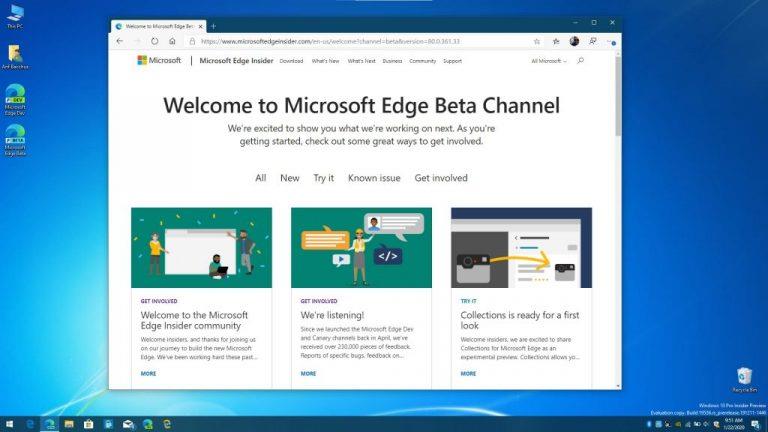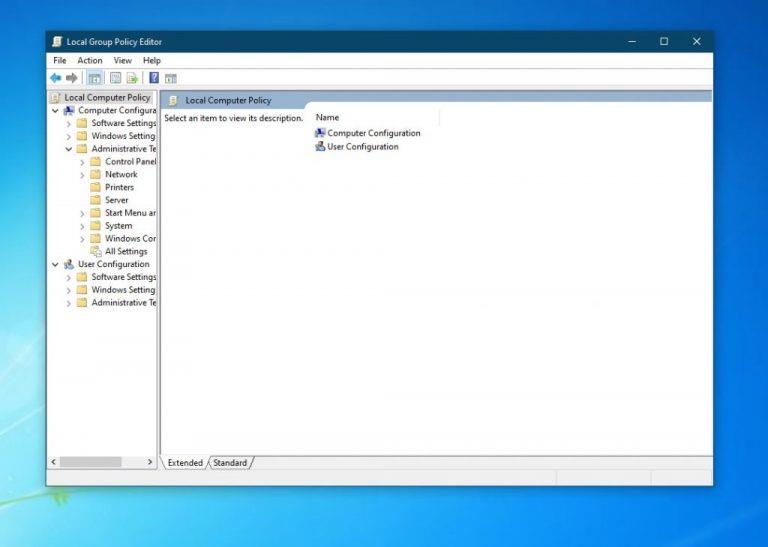Ako ste instalirali ili razmišljate o instalaciji novog preglednika Microsoft Edge, trebali biste biti svjesni da će on zamijeniti stari naslijeđeni Microsoft Edge na vašem računalu. Uz nekoliko jednostavnih podešavanja, možete pokrenuti oba preglednika jedan pored drugog. Evo kako.
Umjesto da instalirate konačnu verziju novog Microsoft Edgea, preuzmite verziju Insidera s Beta kanala.
Posjetite uređivač grupnih pravila i u odjeljku Aplikacije odaberite opciju za Dopusti iskustvo preglednika Microsoft Edge Side by Side i omogućite je.
Ako ste odlučili (ili razmišljate o) instalirati Microsoftov novi preglednik Edge koji se temelji na Chromiumu , trebali biste biti svjesni da će on zamijeniti "staro" naslijeđe Microsoft Edge na vašem računalu sa sustavom Windows 10. Ikona trake zadataka, ikona na radnoj površini i veze izbornika Start za naslijeđeni Microsoft Edge nestat će nakon instalacije najnovijeg Microsoftovog preglednika.
To je po dizajnu, budući da je novi Microsoftov preglednik Edge mnogo moderniji i dolazi s boljim značajkama u usporedbi s naslijeđenim Edgeom . Microsoft u biti želi svoj novi preglednik staviti ispred i u središte i "sakriti" naslijeđeni preglednik. Međutim, to ne znači da je stari Edge u potpunosti uklonjen s vašeg računala. Još uvijek je tu, a uz nekoliko podešavanja i dalje možete pristupiti starom naslijeđenom Edgeu. Evo kako.
Umjesto toga upotrijebite beta kanal Microsoft Edge Insider
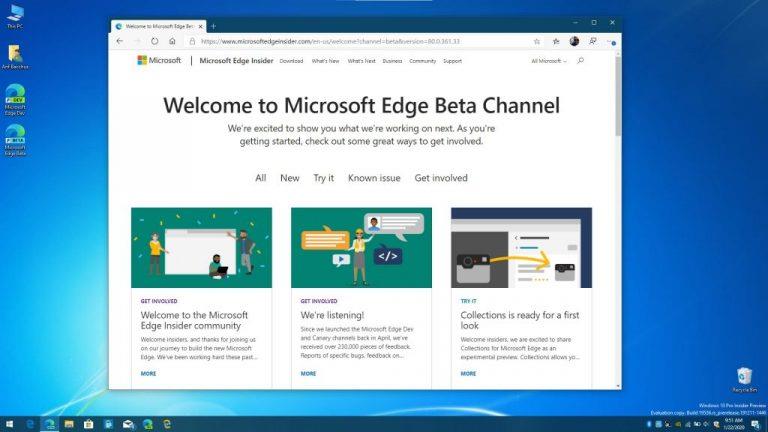
Metode koje ćemo ovdje opisati uključuju podešavanje uređivača grupnih pravila u sustavu Windows 10 prije nego što instalirate novi Edge . To je jednostavan proces, ali možda nije za vas ako ste početnik u sustavu Windows. Zato je najlakši način pokretanja starog naslijeđenog Edgea uz novi Microsoft Edge jednostavno ne instalirati konačnu verziju novog preglednika Edge.
Umjesto toga, trebali biste posjetiti stranicu Edge Insider i preuzeti preglednik s Edge beta kanala. Preuzimanjem s Edge Beta kanala moći ćete bez brige zadržati stari Microsoft Edge uz novi Microsoft Edge. Ipak, imajte na umu da je Edge Beta kanal u tijeku, pa bi moglo biti nekih grešaka u iskustvu. Microsoft ipak uvjerava korisnike da je ovaj kanal najsigurniji i stabilniji jer se ažurira svakih šest tjedana.
Isprobajte uređivač grupnih pravila
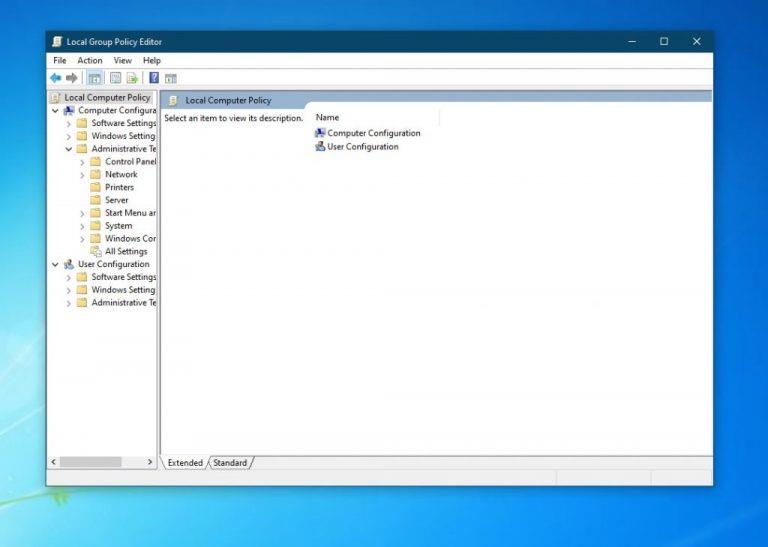
Ako ste iskusniji korisnik Windows 10, možete pokrenuti stari naslijeđeni Microsoft Edge uz novi Microsoft Edge tako da promijenite nekoliko stvari unutar uređivača grupnih pravila. Ovo će raditi samo u sustavu Windows 10 Pro ili Windows 10 Enterprise , jer uređivač grupnih pravila nije dostupan u sustavu Windows 10 Home. Dakle, ako vaše računalo radi sa sustavom Windows 10 Home, umjesto toga isprobajte našu gornju metodu.
U svakom slučaju, ova metoda uključuje promjenu opcije postavke koja je uključena prema zadanim postavkama nakon što se instalira novi Microsoft Edge. Imajte na umu da ova metoda funkcionira samo prije nego što instalirate novi Edge. Možda ćete to moći učiniti nakon što se novi Edge instalira, ali Microsoft preporučuje ovu metodu prije instalacije jer je osmišljena da pomogne poduzećima da se pripreme za implementaciju New Edgea.
Otvorite uređivač grupnih pravila tako da ga potražite pomoću okvira za pretraživanje sustava Windows 10
U odjeljku Konfiguracija računala idite na Administrativni hramovi, kliknite Microsoft Edge Update, a zatim kliknite Aplikacije
U odjeljku Aplikacije odaberite opciju za Dopusti iskustvo preglednika Microsoft Edge Side by Side
Kliknite Uredi postavku pravila
Odaberite Omogućeno, a zatim kliknite U redu
Ako slučajno isprobate ovo podešavanje nakon što je novi Ege instaliran, on neće stupiti na snagu nakon što se instalacijski program za novi Microsoft Edge ponovno pokrene. Ovaj se instalacijski program može pokrenuti izravno ili automatski kada se novi Edge ažurira.
Neke bilješke
Nakon što završite gore navedene korake, morat ćete ponovno prikvačiti Microsoft Edge Legacy na izbornik Start ili traku zadataka. Pin se migrira kada se implementira nova verzija Microsoft Edgea. Također ćete morati biti svjesni činjenice da će web-mjesta koja su bila prikvačena na Start na programskoj traci za Microsoft Edge Legacy također biti premještena na novu verziju Edgea. Saznajte više o ovom procesu u Microsoftu klikom ovdje . I slobodno ga pratite na Blog.WebTech360 za sve svoje vijesti i informacije o Microsoft Edgeu.